前奏
日常主要WIN10,但为了熟悉linux系统(工作需要),已经折腾了一段ubuntu-server和centos minimal,想到熟练还得常用,于是想尝试用linux作为主力系统。
是的,就跟每个进入linux殿堂的菜鸡一样,在这之前,manjaro、ubuntu、deepin、elementary等等等等,一一折腾了N遍。manjaro的pacman真是方便啊,对于喜欢追新软件的我,真是合胃口;deepin真漂亮啊,应用商店媲美appstore啊,还有其他系统没有的TIM、QQ、微信,可是龟速真是劝退啊,不能总活在等待之中啊;elementary也漂亮,不过浅尝辄止,唯一的印象就是没有最小化按钮,让我别扭好一阵。
当然最后还是需求第一理论拯救了我,放弃健全的WIN10来到linux为了什么啊,为了新鲜吗,各种美化的类似macos的桌面吗,各种更难用的软件吗,各种必须命令行的黑框框吗……都不是,是为了学习linux,为了将来在服务器方面更得心应手啊,谁说我真要在桌面环境难为自己啊。
好吧,正好是为了学习ubuntu-server,正好centos宣布8之后就结束了,那ubuntu-desktop不就最佳了嘛,所谓的社区活跃、解决方案健全嘛。走起!
开始
一、安装
在虚拟机折腾了无数次,安装还是事吗。不过本次我含泪(打哈欠流的)把我笔记本250G的SSD划分了20G,物理机安装,彻底一点。本本是几年前的戴尔i5 6200U,8G。安装过程略。
二、进入桌面
0、首先的首先,当仁不让,换源:系统设置 -> 软件和更新 选择下载服务器 -> "mirrors.aliyun.com";(编辑sources.list也行,不过桌面环境嘛,尽量不搞事情)
1、搜狗输入法:虽然自带,但是毕竟还是熟悉搜狗,官网下载,自动弹出帮助页:https://pinyin.sogou.com/linux/help.php,跟着做就行;
1)、sudo apt install -y fcitx #安装输入法系统
2)、打开 系统设置——区域和语言——管理已安装的语言,选择“简体中文”(我安装的时候就选择了,此处略过)
3)、应用到整个系统,然后重启
4)、通过命令行安装搜狗输入法:sudo dpkg -i sogoupinyin_版本号_amd64.deb
PS:安装搜狗和fcitx后,系统频繁报错,dock栏也频繁失去响应,不知道是搜狗的问题还是fcitx的问题,目前已全部卸载,恢复正常,暂时用自带的拼音输入法,之后可能尝试下大家说的谷歌。
sudo dpkg -r sogoupinyin #卸载搜狗
sudo apt remove fcitx #卸载fcitx
sudo apt autoremove #卸载依赖
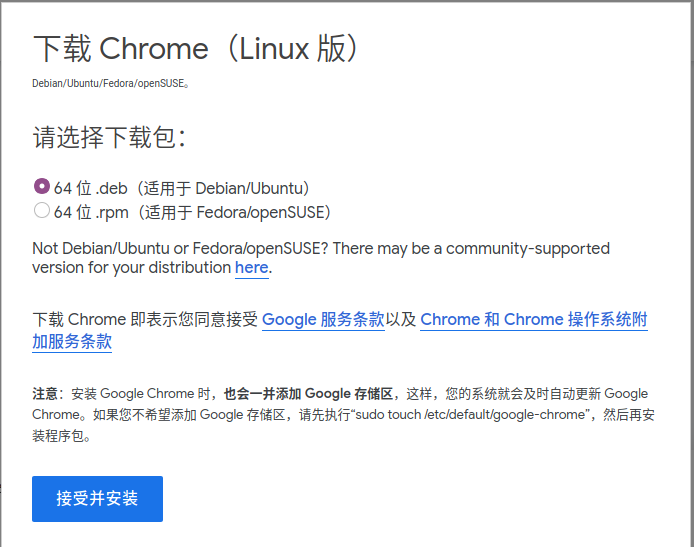
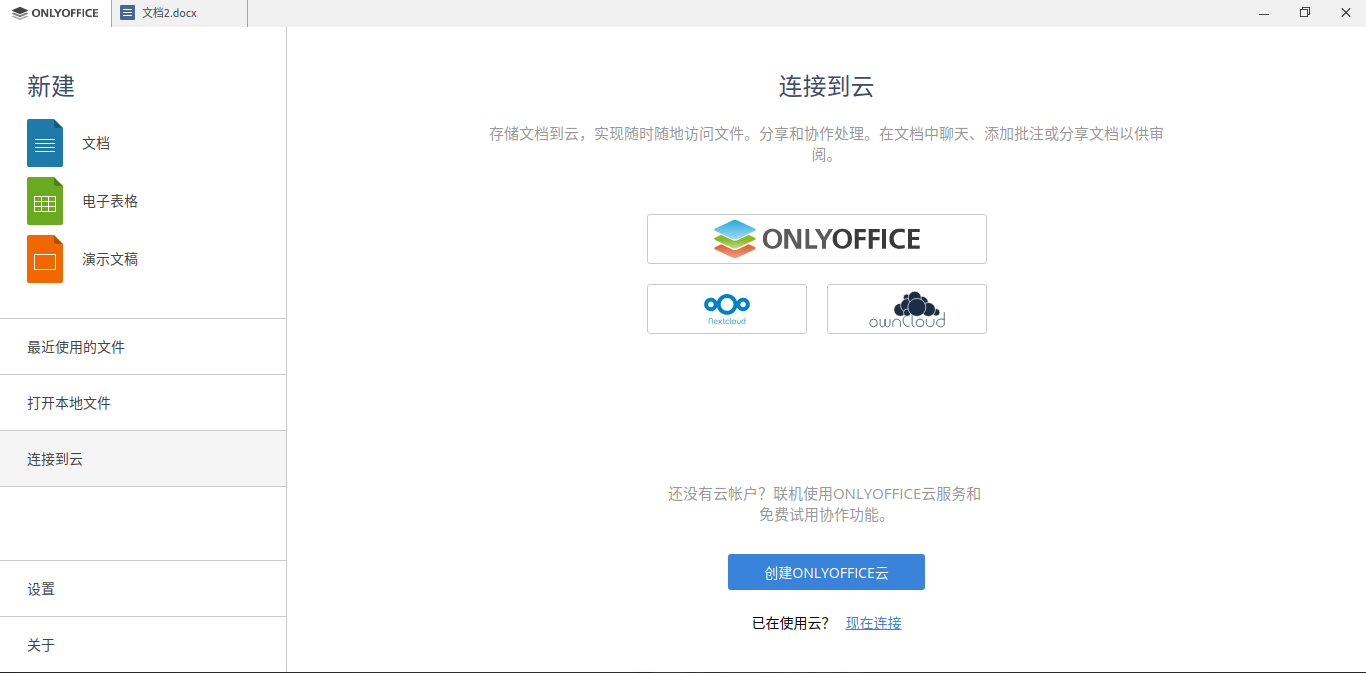
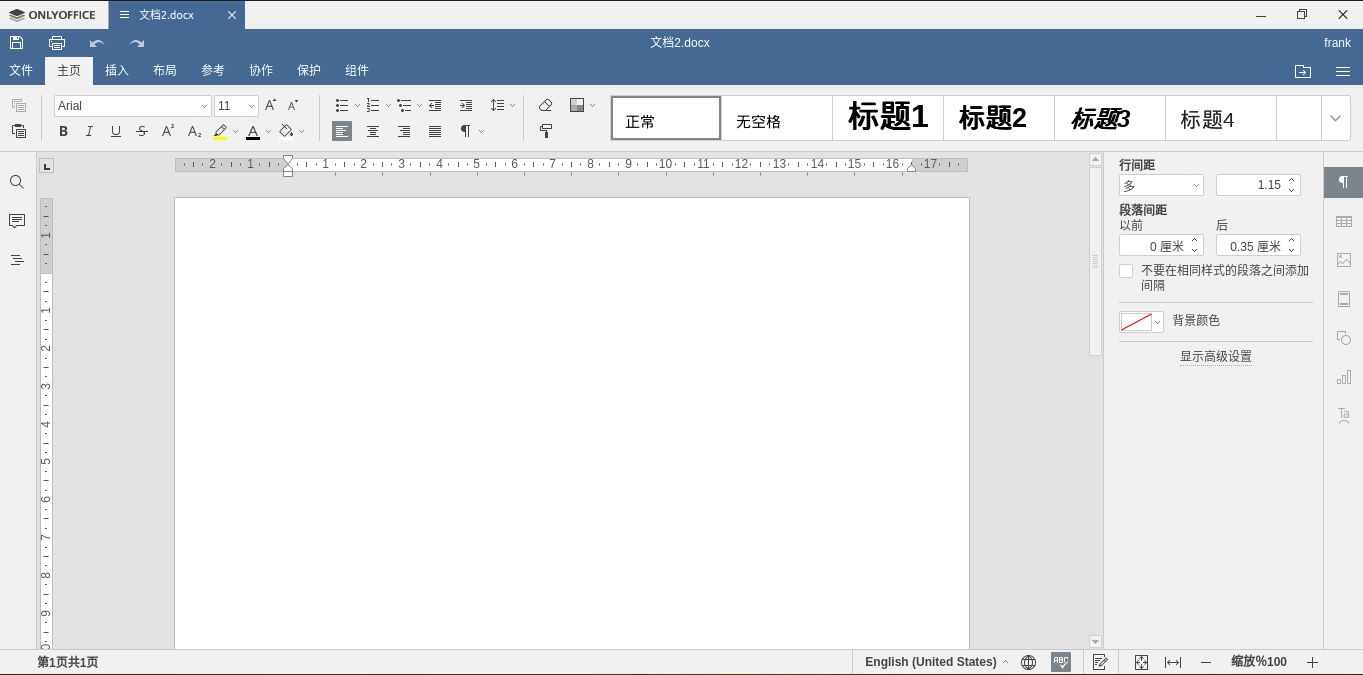
gsettings get org.gnome.shell.extensions.dash-to-dock click-action #查看设置
默认是:‘focus-or-previews’
gsettings set org.gnome.shell.extensions.dash-to-dock click-action 'minimize' #设置为minimize
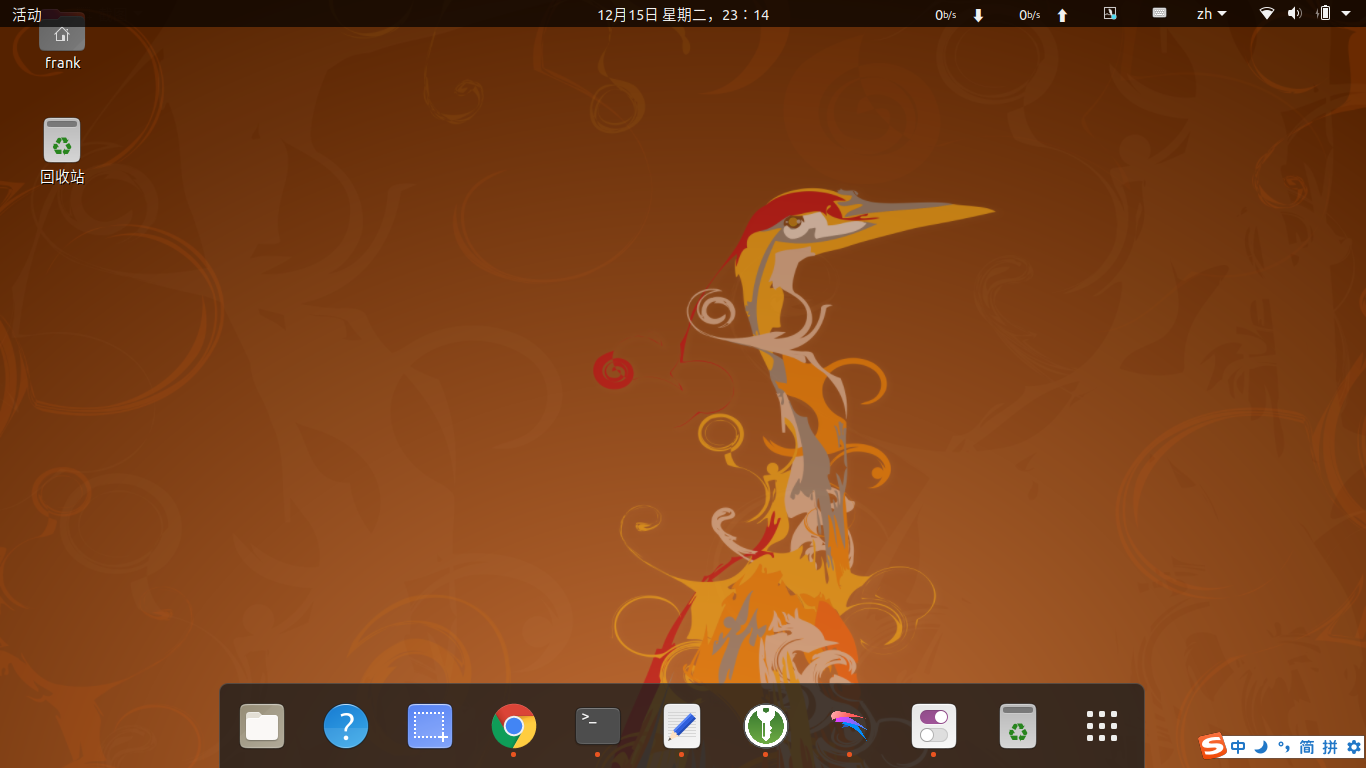
文章评论